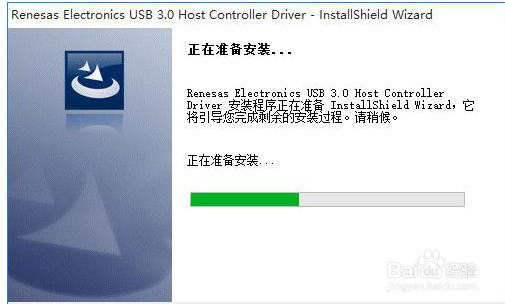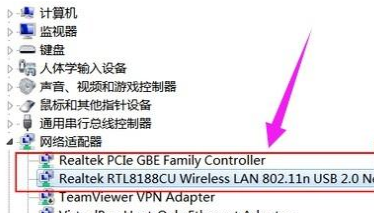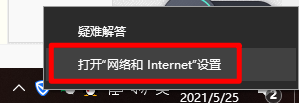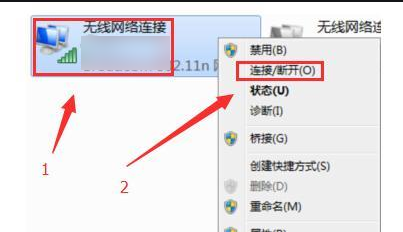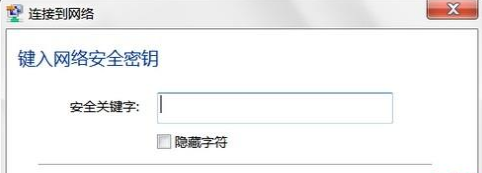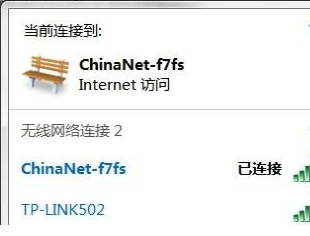1、我们将USB无线网卡,插入台式电脑的任一USB接口中。
2、电脑检测到USB无线网卡后,就会自动检测USB无线网卡驱动。
3、等待安装成功。
4、打开“设备管理器”,来检查此网卡安装情况,没有黄色感叹号表示安装成功。
5、网卡驱动安装完毕后,我们用鼠标右击屏幕右下角的网络连接图标,选择“打开网络和共享中心”。
6、在打开的“打开网络和共享中心”页面中,点击左上角的“更改适配器设置”。
7、在打开的“网络连接”窗口中,右击刚刚安装的无线,选择“连接/断开”命令。
8、弹出无线连接列表,选择我们需要连接的无线网络。
9、输入正确的无线连接密码后点击确定。
10、可以看到无线网络已经连接成功了。
11、重新打开“打开网络和共享中心”,就可以看到电脑已经有无线网络连接了。